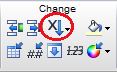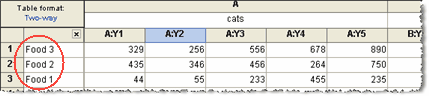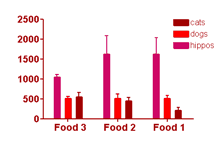数据集顺序
示例中的两张图表完全相同,只是绘制顺序颠倒了。
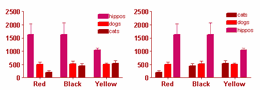
单击Prism 工具栏 "更改"部分中的 "旋转/翻转"按钮,可以颠倒图表上数据集的顺序。
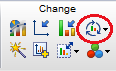
要微调从左到右的顺序,请转到 "设置图表格式"对话框的 "图表上的数据集"选项卡。
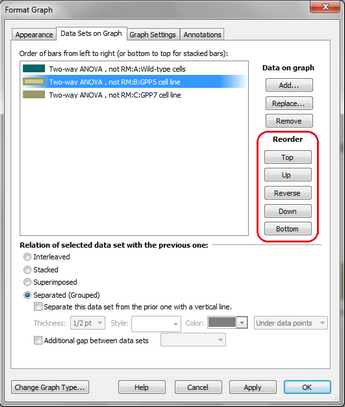
本示例中的两个图表完全相同,只是绘制顺序颠倒了。
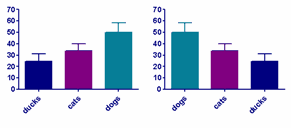
要颠倒图表上数据集的绘制顺序,请单击Prism 工具栏 "更改"部分中的旋转/翻转按钮。
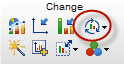
要微调从左到右的顺序,请转到 "设置图表格式"对话框的 "图表上的数据集"选项卡。
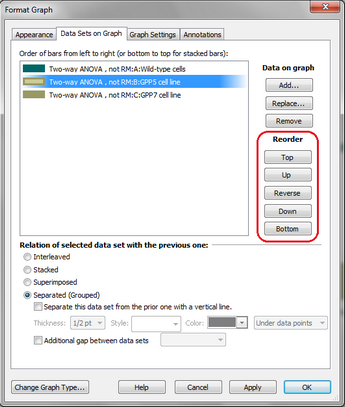
在此对话框中更改数据集的顺序可更改图形上数据集的从左到右(如果绘制符号)或从左到右(如果绘制条形图)的顺序。但不会更改 图例的顺序 。
数据集内条形图的顺序
上一节介绍了如何调整数据集的顺序。特定数据集内各列的顺序由数据表中的输入顺序决定。

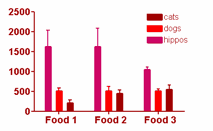
要颠倒数据表的行顺序,请转到数据表。在工具栏的 "更改 "部分,单击 "排序"按钮,然后选择 "颠倒行顺序"。